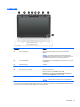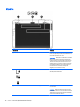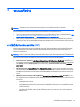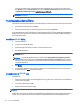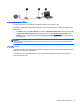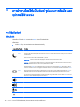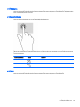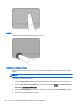Getting started - Windows 7
4
การนําทางโดยใชแป นพิมพ รูปแบบการสัมผัส และ
อุปกรณชี้ตําแหนง
การใชแป นพิมพ
รูจักแป นลัด
แป นลัดเป็ นการใชแป น fn รวมกันกับแป น ESC หรือหนึ
่
งในแป นฟังกชั่น
วิธีใชแป นลัด
▲ กดแป น fn สั้นๆ แลวกดแป นที่สองของแป นลัดพรอมกันสั้นๆ
การกดแป นลัดพรอมกันคําอธิบาย
fn+esc แสดงขอมูลระบบ
fn+f3 เขาสูสถานะสลีป ซึ
่
งจะบันทึกขอมูลของคุณลงในหนวยความจําระบบ จอแสดงผลและสวนประกอบอื่นๆ ของระบบจะปิ ดและ
ประหยัดพลังงาน
เมื่อตองการออกจากสถานะสลีป กดปุ มเปิ ด/ปิ ดสั้น ๆ หนึ
่
งครั้ง
ขอควรระวัง: เมื่อตองการลดความเสี่ยงขอมูลสูญหาย ใหบันท
ึกงานของคุณกอนเริ่มสถานะสลีป
หมายเหตุ: หากแบตเตอรี่อยูระดับขั้นวิกฤติในระหวางคอมพิวเตอรอยูในสถานะสลีป คอมพิวเตอรจะเริ่มสถานะไฮเบอร
เนตและขอมูลที่จัดเก็บในหนวยความจําระบบจะถูกบันทึกลงในฮารดไดรฟ
ฟังกชั่นของแป นลัด fn+f3 สามารถเปลี่ยนแปลงได ตัวอยางเชน
คุณสามารถตั้งคาแป นลัด fn+f3 เพื่อเริ่มสถานะไฮเบอร
เนตแทนสถานะสลีป ในหนาตางระบบปฏิบัติการ Windows ทั้งหมด การอางอิงถึง
ปุมสถานะสลีป
หมายถึงแป นลัด fn+f3
fn+f4 สลับภาพหนาจอในอุปกรณแสดงผลตางๆ ที่เชื่อมตอกับระบบ ตัวอยางเชน หากจอภาพเชื่อมตอกับคอมพิวเตอร fn+f4 จะ
เปลี่ยนสลับภาพหนาจอจากจอแสดงผลคอมพิวเตอรเป็นจอภาพ เพื่อแสดงผลพรอมกันทั้งบนคอมพิวเตอรและจอภาพ
จอภาพภายนอกสวนใหญรับขอมูลวิดีโอจากคอมพิวเตอรโดยใช
มาตรฐานวิดีโอ VGA ภายนอก แป นลัด fn+f4 ยังสามารถ
สลับภาพระหวางอุปกรณอื่นที่รับขอมูวิดีโอจากคอมพิวเตอร
fn+ f6 ลดระดับเสียงลําโพง
fn+f7 เพิ่มระดับเสียงลําโพง
fn+f8 ปุ มเปิ ด/ปิ ดไมโครโฟน
fn+f9 ลดระดับความสวางของหนาจอ
16 บท 4 การนําทางโดยใชแป นพิมพ รูปแบบการสัมผัส และอุปกรณชี้ตําแหนง